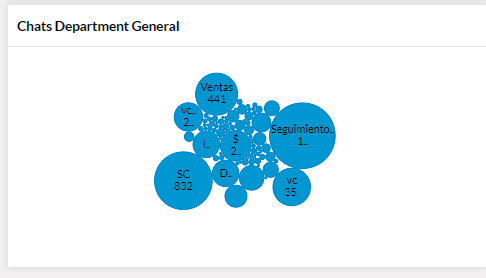Si quieres conocer algún detalle relacionado con el funcionamiento de tus diferentes secciones al interior de tu empresa debes revisar el informe de departamentos. Acá te enseñamos cómo hacerlo.
El informe de departamentos te permite acceder a todo el registro 📊 de información asociado a los departamentos en los cuales se divide tu operación. Consultando podrás saber cuáles departamentos tiene mayor actividad, cuáles agentes son los más atareados y en general como se presenta el volumen de chats en tu empresa.
Si quieres aprender a revisar cada gráfica de este informe solo debes seguir estos 👇 simples pasos
Revisar informe de departamentos
⚠️Nota: Recuerda que para poder revisar este informe debes contar con un usuario administrador dentro de la plataforma de B2Chat.
Paso 1: Ingresa a B2Chat con tu usuario y contraseña🔐 .
Paso 2: Haz clic en el módulo de Informes y da clic en el submódulo de: "Departamentos" ubicado en la parte inferior izquierda de tu Pantalla.
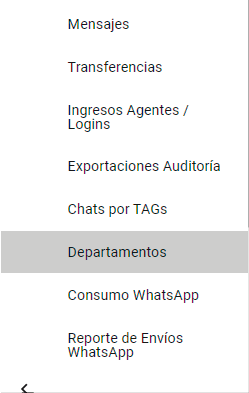
Paso 3: Una vez dentro del módulo verás una barra con filtros en la parte superior de tu pantalla, usándolos podrás refinar 🔎 los resultados de tus informes. Los filtros disponibles son:
- Periodo relativo: Con este filtro podrá seleccionar el rango de tiempo 📆 predeterminado que desees incluir en los resultados de sus informes; las alternativas a elegir son: Este año, año anterior, este mes, mes anterior, últimos tres meses, últimos seis meses, esta semana, semana anterior, hoy, ayer, últimos cinco días, últimos 30 días, otros.
- Fecha de creación: Con este filtro podrá seleccionar manualmente ✍️ el rango de fechas que desees incluir en los informes.
- Departamento: Con este filtro podrás elegir el departamento 👨💻 específico al que desees revisarle sus informes.
- Agente: Con este filtro podrás elegir el agente 👤 específico al que desees revisarle sus informes.
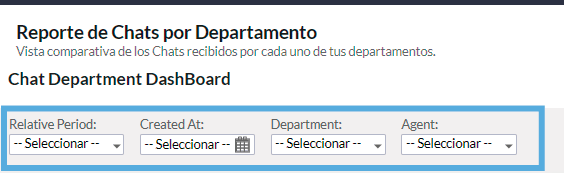
Paso 4: Cuando termines de configurar tus filtros verás dos números azules justo debajo de los filtros.
El primero, llamado: “Departments Total” te muestra el número total de Departamentos asociados a tu comercio que se han creado en la plataforma de B2Chat.
El segundo número, llamado: “Average Chats per Department '' te muestra el promedio de chats por departamento y el numero total de chats incluidos en todos los departamentos 👍 asociados a tu comercio.

Si deslizas hacia abajo verás un tercer informe llamado: "Chats Departmets " donde podrás ver en una gráfica de barras 👨🏫 que te muestra el numero de chats en cada uno de tus departamentos agrupado por meses. Debes tener en cuenta el nombre de cada departamento ha sido codificado, por eso veras, en la parte derecha de tu pantalla, las convenciones de color asociadas al código de cada departamento.
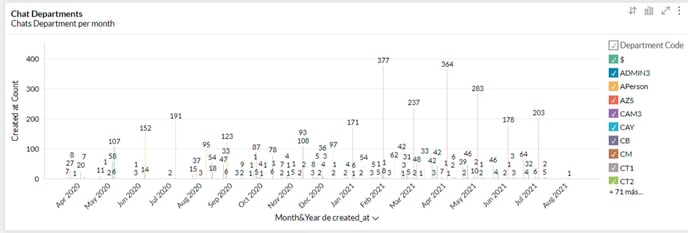
Finalmente veras un último Informe en forma de burbuja llamado: "Chats Department General" que te muestra el número de chats por uno de tus departamentos dentro del perdido elegido en tus filtros, esta grafica es muy útil para comprar el trafico de cada departamento en relación con los demás.